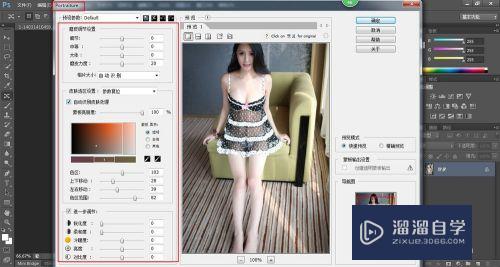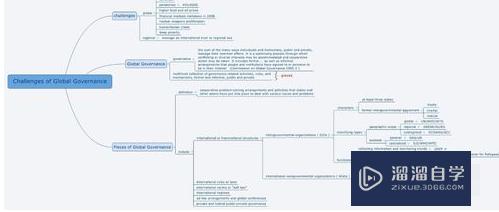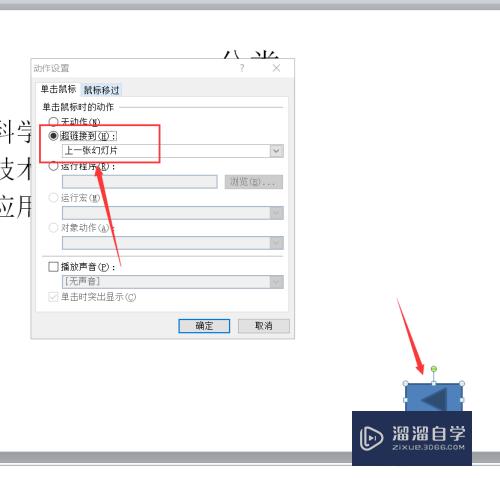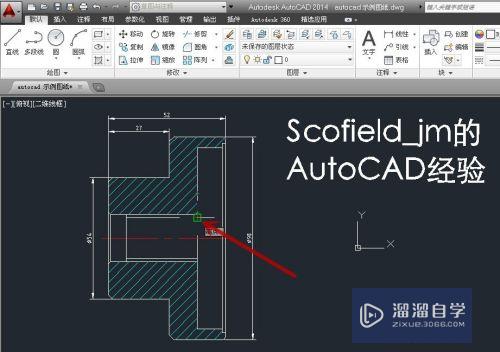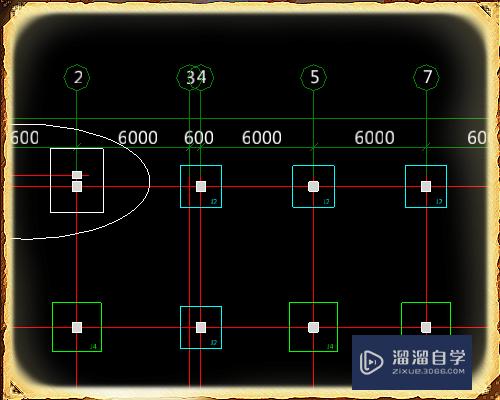CAD文件选项卡和窗口怎么设置(cad文件选项卡和窗口怎么设置的)优质
CAD使用者都知道在低版本中多个文件打开没有选件选项卡的。可以通过窗口去切换到另一个图纸。高版本的则有了文件选项卡这个功能。下面来给大家介绍一下CAD文件选项卡和窗口怎么设置的。
工具/软件
硬件型号:小米 RedmiBookPro 14
系统版本:Windows7
所需软件:CAD2007
第1步
大家常用的CAD低版本中。打开多个文件时。我们只能通过CAD-窗口中去切换文件。而且很多用户的屏幕下方也不会显示多个窗口
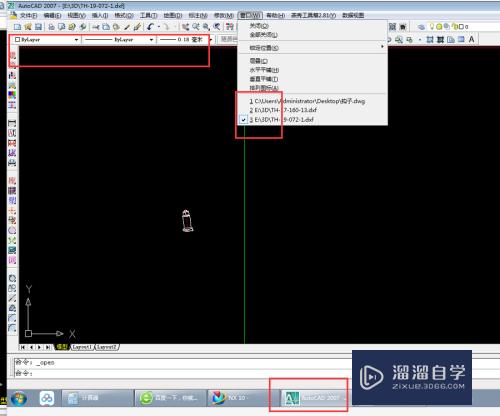
第2步
其实CAD低版本也是可以显示出多个窗口的。但是我们通常不显示。因为同时打开的文件太多的话很乱
所以低版本系统默认将TASKBAR值设置为0.。如果我们先要显示多个窗口的话就把值更改为1即可
注意:低版本的CAD中是没有文件选项卡的。也不建议把屏幕下方的窗口调出来。还是建议老老实实的从CAD-窗口-切换文件
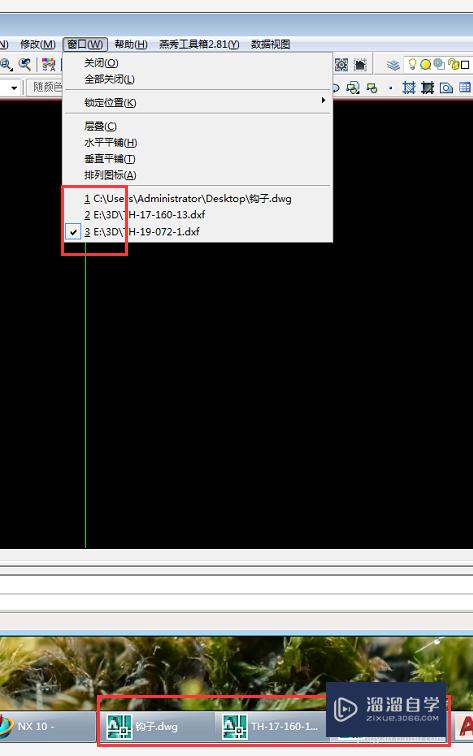
CAD2017
第1步
高版本的CAD中添加了文件选项卡。这样我们就不用通过窗口去切换文件啦。很是方便。
文件选项卡。CAD-窗口。屏幕下方窗口。这三个位置都可以切换文件。下面给家介绍一下相关设置的小方法(CAD-窗口这个是固定不能改变的所以参与)
第2步
第一:文件选项卡和屏幕下方窗口都不显示
1。TASKBAR,值设置为0
2。OP——显示——显示文件选项卡不要勾选
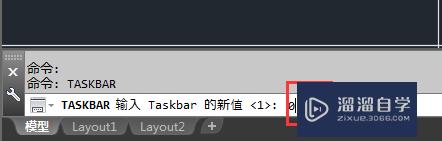
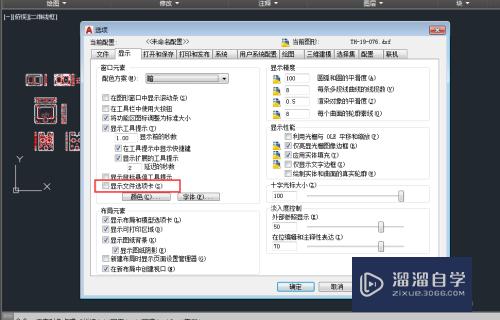
第3步
第二:只显示文选项卡
1。TASKBAR,值设置为0
2。OP——显示——勾选显示文件选项卡
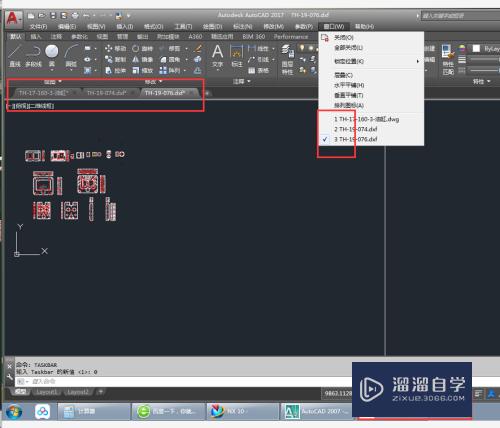
第4步
第三:只显示屏幕下方的窗口
1。TASKBAR,值设置为1
2。OP——显示——显示文件选项卡不要勾选
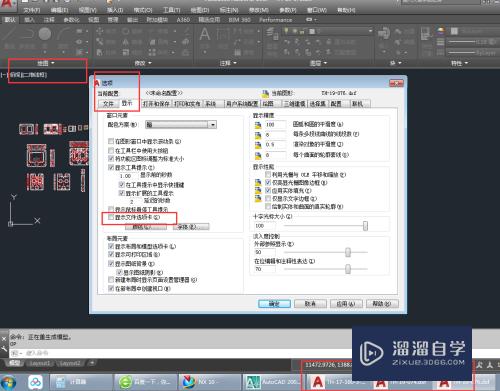
第5步
第四:文件选项卡和屏幕下方窗口都显示
1。TASKBAR,值设置为1
2。OP——显示——勾选显示文件选项卡
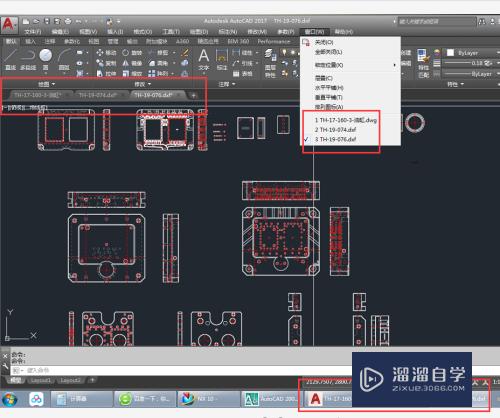
以上关于“CAD文件选项卡和窗口怎么设置(cad文件选项卡和窗口怎么设置的)”的内容小渲今天就介绍到这里。希望这篇文章能够帮助到小伙伴们解决问题。如果觉得教程不详细的话。可以在本站搜索相关的教程学习哦!
更多精选教程文章推荐
以上是由资深渲染大师 小渲 整理编辑的,如果觉得对你有帮助,可以收藏或分享给身边的人
本文地址:http://www.hszkedu.com/66339.html ,转载请注明来源:云渲染教程网
友情提示:本站内容均为网友发布,并不代表本站立场,如果本站的信息无意侵犯了您的版权,请联系我们及时处理,分享目的仅供大家学习与参考,不代表云渲染农场的立场!